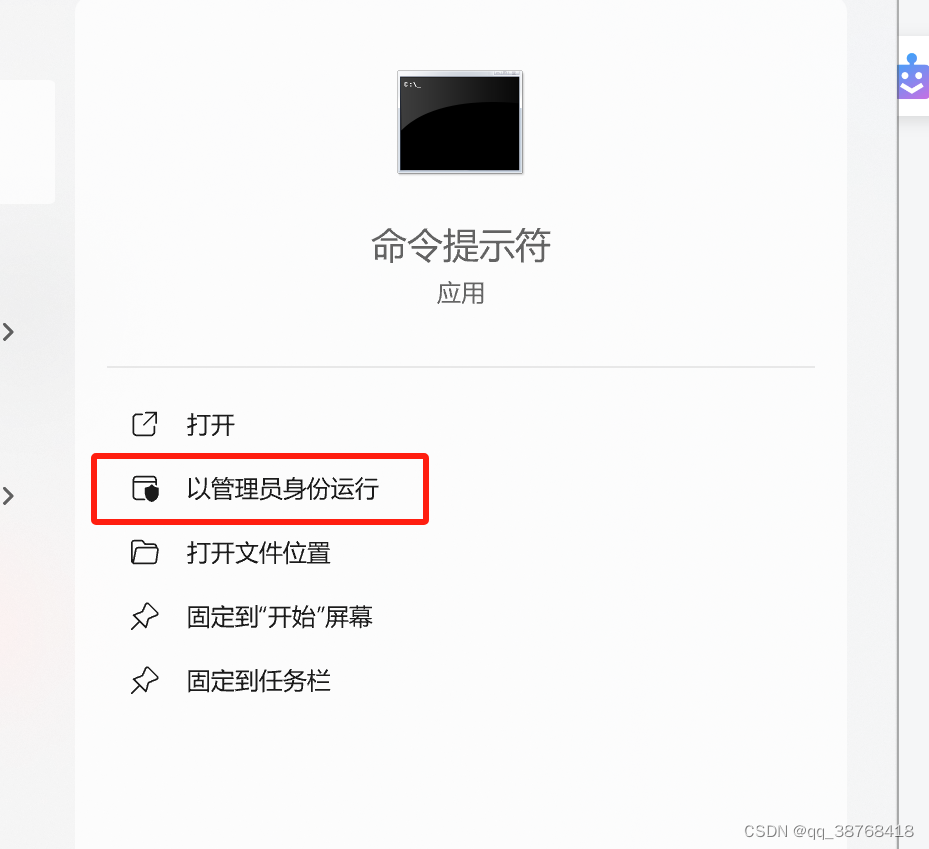终于换掉了十年的老古董电脑了,但新电脑预装的win11!!!习惯了win10操作,现在各种难受,这几天就在疯狂装各种软件。因此,记录一下安装jupyter的过程。
安装jupyter notebook通常有两种方法,但是本人的懒惰对于CMD简单粗暴的命令行十分喜欢。
一、在搜索栏直接输入:cmd,点击以 管理员身份运行。
二、在cmd里输入:pip install jupyter
PS: (1)如果安装过程缓慢,可以更换国内镜像源,输入:
pip install jupyter -i http://pypi.douban.com/simple/ --trusted-host pypi.douban.com
(2)如果安装报pip不是內部或外部命令,请确认自己的python环境变量是否配置。
三、启动 Jupyter Notebook:在命令提示符中输入:jupyter notebook
四、修改默认工作路径
1. 在cmd里输入:jupyter notebook --generate-config,查看配置文件位置
2.查找jupyter_notebook_config.py
3.根据你运行实际显示的路径,打开这个配置文件,查找如下代码块,大概在915行
## DEPRECATED, use root_dir.
# Default: ''
# c.ServerApp.notebook_dir = ''4.删除c.ServerApp.notebook_dir 前面的“#”符号,取消注释,并在 ' ' 内添加实际文件位置
## DEPRECATED, use root_dir.
# Default: ''
c.ServerApp.notebook_dir = 'D:/jupyter_workdir'
# D:/jupyter_workdir 可以替换成自己想要打开的位置